这次给大家带来如何使用React Native日期时间选择组件,使用React Native日期时间选择组件的注意事项有哪些,下面就是实战案例,一起来看一下。
React Native日期时间选择组件:react-native-datepicker,支持安卓和IOS双平台,支持单独选择日期、单独选择时间和选择日期和时间,支持自定义日期格式。
效果图
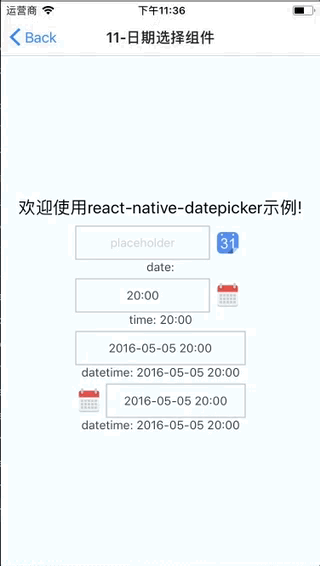
安装方法
npm install react-native-datepicker --save
示例代码
<Text style={styles.instructions}>time: {this.state.time}</Text>
<DatePicker
style={{width: 200}}
date={this.state.datetime}
mode="datetime"
format="YYYY-MM-DD HH:mm"
confirmBtnText="确定"
cancelBtnText="取消"
showIcon={false}
onDateChange={(datetime) => {this.setState({datetime: datetime});}}
/>
<Text style={styles.instructions}>datetime: {this.state.datetime}</Text>
<DatePicker
style={{width: 200}}
date={this.state.datetime1}
mode="datetime"
format="YYYY-MM-DD HH:mm"
confirmBtnText="确定"
cancelBtnText="取消"
customStyles={{
dateIcon: {
position: 'absolute',
left: 0,
top: 4,
marginLeft: 0
},
dateInput: {
marginLeft: 36
}
}}
minuteInterval={10}
onDateChange={(datetime) => {this.setState({datetime1: datetime});}}
/>
<Text style={styles.instructions}>datetime: {this.state.datetime1}</Text>主要参数说明
date:设置初始显示的日期 mode:显示的模式,date,datetime,time format:设置日期格式,默认为'YYYY-MM-DD' confirmBtnText:确定按钮的显示名称 cancelBtnText:取消按钮的显示名称 minDate:显示的最小日期 maxDate:显示的最大日期 duration:时间间隔 onDateChange:日期变化时触发的事件 placeholder:占位符
相信看了本文案例你已经掌握了方法,更多精彩请关注php中文网其它相关文章!
推荐阅读:
以上就是如何使用React Native日期时间选择组件的详细内容,更多请关注php中文网其它相关文章!

每个人都需要一台速度更快、更稳定的 PC。随着时间的推移,垃圾文件、旧注册表数据和不必要的后台进程会占用资源并降低性能。幸运的是,许多工具可以让 Windows 保持平稳运行。




Copyright 2014-2025 https://www.php.cn/ All Rights Reserved | php.cn | 湘ICP备2023035733号